Filtro video schizzo: approccio diverso per aggiungere filtri al video
Hai mai visto un video simile a un disegno o abbozzato? Ti stai chiedendo quale filtro viene utilizzato per ottenere quel look? Per rispondere alla tua domanda, quel filtro si chiama schizzo. Uno schizzo è un disegno o un dipinto approssimativo in cui un artista annota le sue idee iniziali. Deve ancora essere completato, ma le parti sono state evidenziate. Nel video, uno schizzo è un filtro che cambia l'intero aspetto del tuo video originale in una versione disegnata a matita. Il tuo video si trasformerebbe in uno schizzo o in una versione a matita? Se sì, procedi per imparare come aggiungere a filtro schizzo al tuo video con un approccio diverso. Questo post fornirà ciò di cui hai bisogno per raggiungere il tuo obiettivo di avere un output video dall'aspetto di uno schizzo.
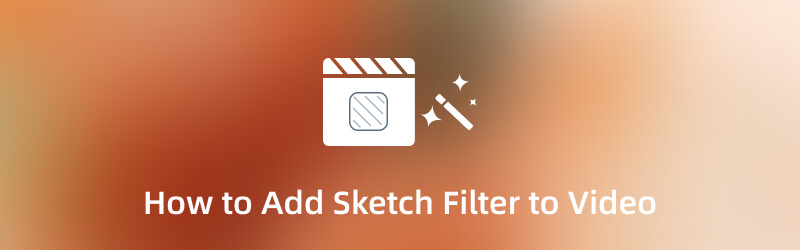
CONTENUTO DELLA PAGINA
Parte 1. Che cos'è il filtro di schizzo
Un filtro schizzo è simile ai soliti schizzi o dipinti che vediamo di persona. È un lavoro incompiuto, ma alcune parti sono evidenziate e devono essere fatte in un secondo momento. Nell'editing video, viene utilizzato un filtro schizzo da applicare a un video per farlo sembrare un disegno. Trasformerà i tuoi contenuti video in una versione con disegno a matita. Il filtro di schizzo è comunemente accessibile a diverse applicazioni con una sezione filtro incorporata e ha molti tipi applicati sotto di essa. Se vuoi che il tuo video sembri un'opera d'arte, puoi contare su questo.
Parte 2. Come aggiungere il filtro schizzo ai video offline
Al giorno d'oggi, vengono rilasciate molte applicazioni a cui è possibile accedere online o offline. Non avresti più difficoltà a cercare perché ci sono molte applicazioni accessibili che puoi trovare online. Se stai cercando un'applicazione, è meglio che tu possa usarla anche se non sei connesso a Internet. Con ciò, puoi utilizzare l'applicazione senza Internet per caricare le sue funzionalità e ottenere il tuo prodotto senza problemi. Questa parte fornirà alle applicazioni un filtro schizzo integrato che puoi utilizzare e aggiungere al tuo video. Per conoscerli, procedi alle seguenti informazioni.
1. Vidmore Video Converter
Se vuoi un programma che possa funzionare senza Internet, puoi contare su Vidmore Video Converter. Questo programma non richiede la connessione a una connessione Internet per raggiungere il tuo obiettivo. L'unica cosa che devi fare è scaricare il programma sul tuo computer. Inoltre, è meglio modificare utilizzando uno schermo più grande per vedere le modifiche. Questo programma ha un'interfaccia user-friendly che è facile da usare e da padroneggiare. Non è necessario essere un editor esperto per utilizzare questo programma. Anche se sei un principiante in questo campo, puoi controllare rapidamente le funzionalità integrate e gli strumenti di modifica. La cosa buona di questo programma è che ha numerose funzionalità integrate, come un convertitore, temi già pronti e creatori di collage. Inoltre, ha una sezione in cui si trovano strumenti aggiuntivi a cui puoi accedere. Inoltre, ha una sezione filtro, in particolare un filtro schizzo, che puoi aggiungere al tuo video. Per sapere come ottenere una versione a matita del tuo video utilizzando l'effetto schizzo, procedi con i passaggi presentati.
Passaggio 1. Scarica e installa Vidmore Video Converter
Per avere pieno accesso, scarica e installa il programma sul tuo desktop. Dopo il processo di installazione, apri il programma per avviare la procedura.
Passaggio 2. Aggiungi il tuo video
Una volta aperto il programma, lo schermo è già in formato MV scheda. Per caricare il tuo video, premi il (+) e aprirà la cartella del desktop. Seleziona un video dalla tua cartella per aggiungere un filtro schizzo. Successivamente, il tuo video viene aggiunto alla timeline e puoi vedere il tuo video riprodotto nella schermata di anteprima.

Passaggio 3. Aggiungi effetti al tuo video
Colpire il modificare pulsante sopra il file video, indirizzandoti a un'altra finestra dello schermo. Dalla barra dei menu in alto, vai a Effetto e filtro sezione. Da questa sezione, vedrai schermate posizionate da sinistra e da destra. La sinistra è il tuo video originale e la destra è dove vedrai le modifiche apportate durante la modifica. Vai alla sezione Filtri e cerca Schizzo per raggiungere il tuo obiettivo. Il filtro dello schizzo viene posizionato sui primi quattro filtri disponibili nella sezione. Fai clic sul filtro Schizzo e osserva le modifiche nella schermata di anteprima a destra. Inoltre, puoi modificare gli effetti di base trascinando il punto sulla barra della linea da sinistra a destra. Una volta soddisfatto dell'aspetto, fai clic su ok pulsante per salvare le modifiche.

Passo 4. Esporta il tuo video
Una volta fatto, fai clic su Esportare pulsante in basso a destra dell'interfaccia per salvare il video con il filtro effetto schizzo.
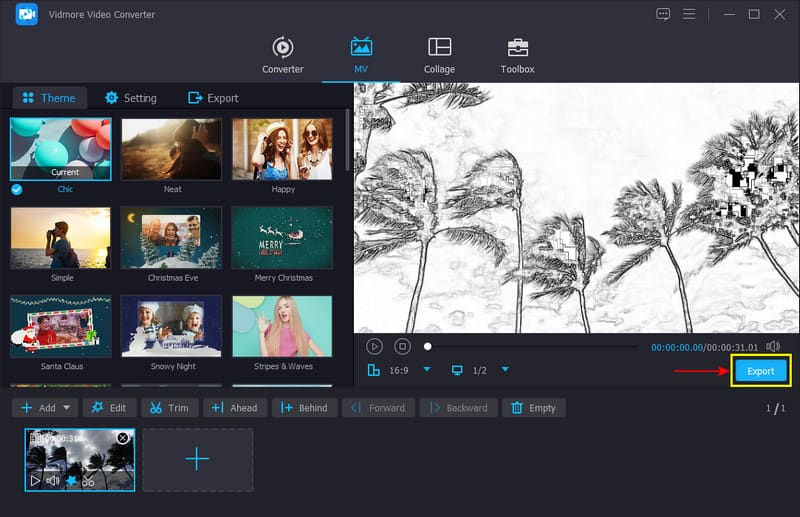
2. Chatta
Snapchat è un'applicazione per comunicare e scattare foto e video. Ha una fotocamera integrata che consente agli utenti di scattare foto e video. Inoltre, ha milioni di filtri integrati che puoi utilizzare e applicare al tuo video. Un filtro a cui puoi accedere da questa applicazione è il filtro dello schizzo. Se vuoi sapere come aggiungere un filtro video schizzo utilizzando questa applicazione, segui i passaggi forniti.
Passo 1. Apri la tua applicazione Snapchat utilizzando il tuo dispositivo mobile e ti condurrà alla sezione della fotocamera.
Passo 2. Sullo schermo, fai clic su Sorriso icona accanto al pulsante della fotocamera. Successivamente, fai clic su Esplorare pulsante per cercare i filtri. Sulla barra di ricerca, inserisci Schizzoe scegli un filtro Schizzo che preferisci. Successivamente, scatta un video di te stesso o di ciò che ti circonda utilizzando il filtro schizzo.
Passaggio 3. Una volta fatto, fai clic su Salva pulsante per esportare il video nella galleria del telefono.

Parte 3. Come aggiungere il filtro schizzo al video online
Se vuoi aggiungere un filtro schizzo online, puoi fare affidamento su Capcut Free Online Video Editor. Questa piattaforma di editing basata sul Web viene utilizzata per creare e modificare video gratuitamente. Puoi creare in modo straordinario usando questo strumento online, che tu sia un principiante o un professionista. Questo strumento basato sul Web ha effetti incorporati che includono effetti di schizzo. Segui i passaggi presentati per imparare come aggiungere effetti di schizzo utilizzando questo strumento.
Passo 1. Innanzitutto, visita il sito Web ufficiale per avere pieno accesso. Clicca il Modifica un video gratuitamente ora pulsante sull'interfaccia principale per indirizzarti alla sezione di modifica. Successivamente, fai clic su (+) sotto l'area vuota e Creare pulsante.
Passo 2. Una volta nella sezione di modifica, fare clic su Caricare pulsante, Locale, quindi selezionare un video dalla cartella. Successivamente, vai al Effetti sezione, cercare Comico e poi scegli Schizzo in bianco e nero filtro. Una volta terminato, puoi vedere le modifiche nella schermata di anteprima.
Passaggio 3. Una volta sistemato, fai clic su Esportare pulsante per salvare il video modificato con l'effetto filtro schizzo.
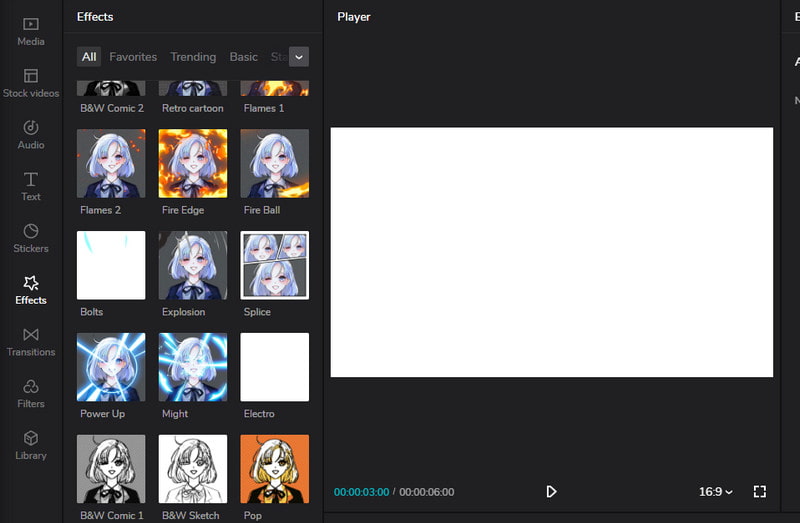
Parte 4. Domande frequenti sul filtro schizzo video
Che cos'è il filtro Schizzo in Photoshop?
Il filtro Schizzo è stato inizialmente introdotto in Photoshop CS6 come parte del gruppo di filtri Pittura a olio. Puoi vedere il filtro Schizzo sotto il filtro e poi la sezione Pittura ad olio. Ma se stai utilizzando la versione successiva dell'applicazione, puoi trovare il filtro Schizzo sotto Filtro, poi Artistico e poi Schizzo.
Quali sono i tipi di filtro schizzo in Photoshop?
Bassorilievo, Carboncino, Penna grafica, Carta per appunti, Gesso e Timbro sono uno dei filtri Schizzo disponibili in Photoshop.
Come usi i filtri di schizzo su Instagram?
Vai alla sezione dei filtri di Instagram, scatta una foto usando un altro filtro, fai clic sul nome, quindi procedi a Prova effetto. Successivamente, vedrai Effetti del browser, dove cercherai Sketch Face.
Conclusione
In questi giorni, puoi aggiungere e applicare diversi filtri al tuo video. Se vuoi cambiare l'aspetto del tuo video in qualcosa che desideri, puoi contare sui filtri. Cambierà l'intero aspetto del tuo video se applichi un filtro. In questo post, hai imparato come applicare a video di schizzo filtrare utilizzando strumenti offline, online e mobili. Ottieni la tua versione di disegno a matita del tuo video utilizzando un filtro schizzo con gli strumenti sopra.


